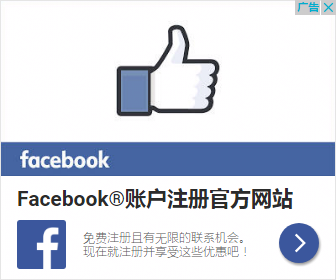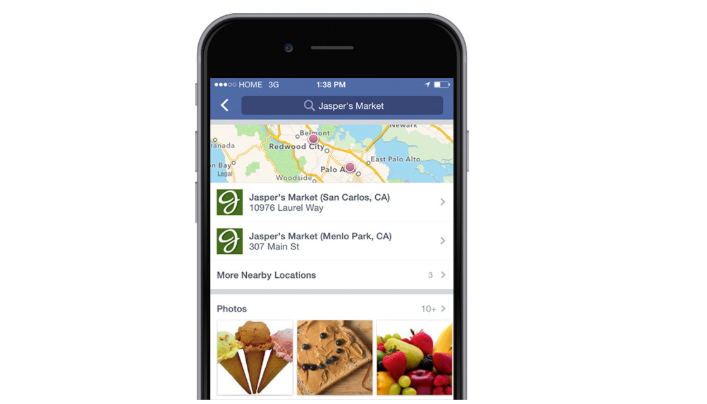使用Facebook分店功能,您能在Facebook上关联并管理所有业务分店,为本地主页和本地市场知名度广告注入能量。您可以添加新的本地主页、编辑当前分店的信息和一站式管理所有业务分店。
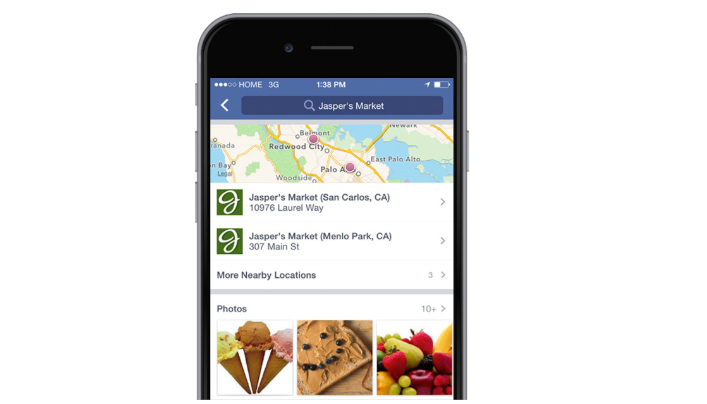
使用分店功能,商家可以:
- 让客户更快找到商家地点
- 提供本地化内容
- 一站式管理所有分店地点
- 在首选主页上汇总签到数据
- 管理本地 Facebook 广告
01.在Facebook主页添加和编辑业务分店
Add & Edit
如果您的业务运营涉及多家店铺、经销商或餐厅,您可以通过Facebook 主页上传分店的详细信息,方便客户轻松找到您。
上传完成后,您还可以为各个业务分店投放几种类型的定制化广告。例如,您可以创建广告向店铺周边的客户动态宣传优惠信息。通过投放具有本地特色的广告收集相关信息,您还可以了解各分店的客户情况。
添加和编辑业务分店的方法如下:
1、前往业务的 Facebook 主页。
2、选择右上方的设置。
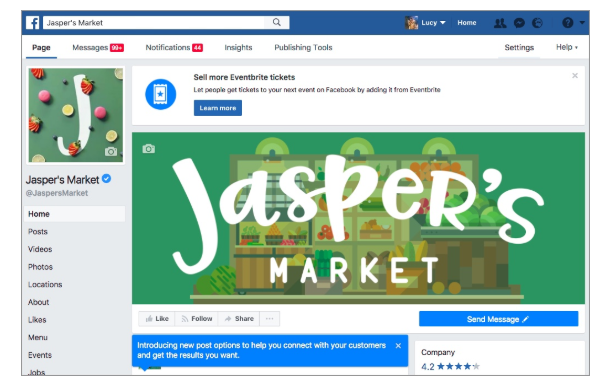
3、选择左下方的分店。如果没有此选项,则您可能需要设置分店。
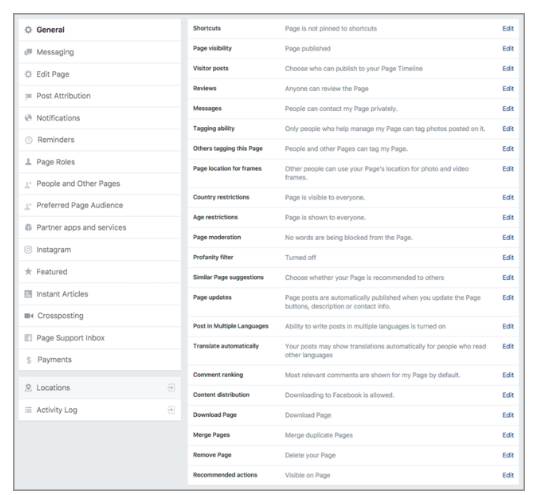
4、如果您是首次上传分店且为主页设置了地址,您将看到一条“警告”消息。系统将请求您删除总店的地址。这是因为,当您设置多个业务分店后,Facebook“父”主页应该代表品牌,“子”主页则对应每个分店的地址。
如果总店收到过评分与点评,您还需要隐藏它们,或将其移至新主页。
5、添加分店:逐个添加店铺。从下拉菜单中选择现有主页(如果您的业务分店已设置了主页),或选择创建新主页,重新创建主页。
创建新主页时,我们的系统会生成标准化的名称,列出您的品牌和分店位置说明。例如:Jasper’s Market(圣卡洛斯)。如果您更改总店主页的名称,这一更改将被应用到所有分店主页名称中。
如果您是总店主页的管理员,可编辑所选的分店说明。例如:Jasper’s Market(旧金山)可更名为Jasper’s Market(西田购物中心),因为一些客户会这样称呼它。具体操作如下
6、导入多个分店:使用电子表格上传多个业务分店。
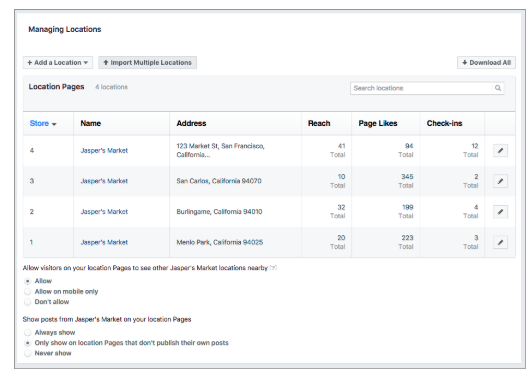
不建议向客户展示所有分店。要实现这一点,可使用底部的单选按钮进行设置。
6、大功告成!
现在,客户选择主页左侧的分店,即可在地图上找到您的店铺。
如果您在第5步中将允许你的分店访客查看其他在附近的Jasper’s Market的分店设置为不允许,那么地图或分店菜单选项都将不可见。但是您仍然可以使用分店功能投放某些广告。Facebook不推荐使用此选项。
02.在商务管理平台添加和编辑业务分店
Add & Edit
如果您的业务或品牌运营涉及多家店铺、经销商、美容院或餐厅,请您将这些分店的详细信息上传至商务管理平台,方便客户轻松找到您。
此外,您也可以针对各个分店投放量身定制的广告。例如,您可以创建广告向店铺周边的客户动态宣传优惠信息。通过投放本地化广告收集的信息有助您了解各分店的客户情况。
如果您尚未上传任何分店:
1、前往业务分店版块创建和管理分店。 只有主页的管理员或编辑才能看到此选项;您可能需要向团队请求升级您的主页用户身份。
如果您已登录到商务管理平台,可以从资产下方的下拉菜单导航至业务分店。
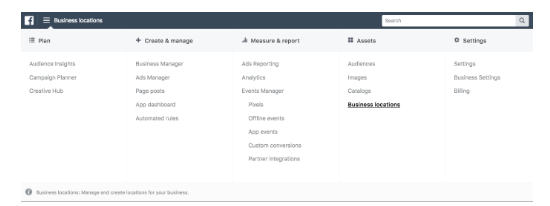
2、点击绿色的开始按钮,开始按照导览流程操作。
系统将提醒您创建一个总店主页,帮助管理您的所有业务分店。总店主页是代表品牌的 Facebook“父”主页,可链接至品牌旗下的所有“子”分店主页。
所有分店主页将通过此总店主页管理。
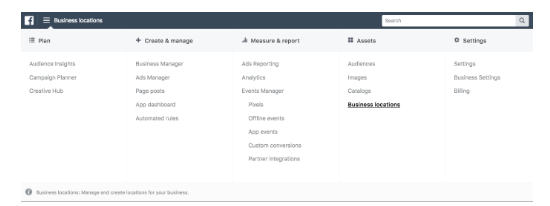
3、设置好总店主页后,您便可开始针对每个分店创建主页。
这样一来,客户便可找到距离他们最近的分店的信息,例如营业时间、联系方式、点评和路线。
您可以通过以下三种方式添加分店:
- 手动添加每个地址(推荐用于添加 1 – 10 个分店)。
- 使用CSV模板上传(推荐用于添加 10 个或以上分店)。您可使用电子表格批量上传。这样操作速度更快,尤其适用于那些可以从Shopify、Magento或其他工具将分店信息导出为电子表格的商家。
- 您可以将主页迁移至新的分店架构中;如果您已经为分店设置了Facebook主页,请选择“转换现有主页”将此特定主页转换为分店主页。
4、完成后,您可以点击下载分店按钮,以获得 Excel 电子表格形式的分店信息,与团队分享。要添加或编辑分店,请前往业务分店版块,点击绿色的添加分店图标,并按上述步骤操作。
03.使用电子表格上传分店信息
Form
您可以使用电子表格批量上传业务分店信息。您可以上传 Excel、UTF-16 或 CSV 文件。
下面是执行此操作的两种方式:
如果您尚未上传任何业务分店:
1、请在此处下载我们的电子表格模板。
2、模板中的模板填写提示选项卡提供了实用说明。
例如,如何格式化特定栏目、子类别说明。
3、如果您已创建代表业务分店的 Facebook 主页,请填写现有分店模板选项卡。
如果其中任何分店现已关闭,请在未营业栏添加 Y。
4、如果您尚未创建 Facebook 主页,可填写新建分店模板选项卡。
提示:一些广告主会选择通过 Shopify、Magento 或其他工具导出其业务分店数据,然后修改信息格式以符合此模板。
5、移动已选定的选项卡,将其填入电子表格中的“tab 1”位置。我们的工具只会读取第一个选项卡。
6、要在商务管理平台上传电子表格,请打开“业务分店”。点击右上方的添加分店按钮。
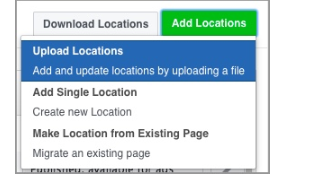
7、要通过 Facebook 主页上传电子表格,请使用导入多个分店按钮。
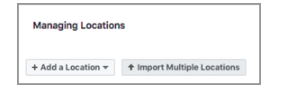
8、选择上传分店。
9、点击选择文件,上传电子表格。
10、如果上传成功,您会收到一则确认消息。点击保存更改确认。
如果电子表格包含任何错误,您将收到一则消息,其中会指明出现错误的分店数。您可以选择上传所有没有错误的分店,或者下载电子表格(包含有关错误内容及其修复方式的说明)。然后,您可以重新上传电子表格。
如果您已上传业务分店,想要添加更多或进行编辑:
1、在商务管理平台中(了解操作方法)或通过Facebook主页(了解操作方法)打开分店。
2、点击商务管理平台右上方的下载分店(Facebook主页中的全部下载),为您的分店创建电子表格。
3、现在,您可以编辑分店或插入更多业务分店。如果这些分店有Facebook主页,请将其网址列在Facebook网址栏。否则,请将其留空。
4、要上传电子表格,请按照以上步骤操作。
5 大技巧
按照以下 5 大技巧,确保快速、准确地新建分店:
1、填写所有必填栏。
不要在电子表格中移除或添加任何栏。不要更改栏的顺序。
2、确保所有地址正确。
请注意,街道地址、市、邮编和国家/地区代码为必填栏目。每家分店必须有唯一的编号,不得重复使用。
3、确认每个分店主页有唯一的Facebook网址。
如有需要,每个分店主页应该有唯一的 Facebook 网址。不要在主页地址中使用空格、破折号或符号。将特殊字符替换为相应的英语字符(例如,用 o 替换芬兰语的 ö,用 oe 替换德语的 ö)。
4、确保总店的主页编号正确。
检查总店主页编号格式是否正确(例如:12854644836).请勿在此栏目输入完整的主页地址或网址。
5、电话号码必须正确输入。
04.管理Facebook分店主页
Manage
Facebook正逐渐成为发现本地业务的理想平台;实际上,人们可能已经在用户创建的 Facebook主页中谈论您的业务。为店铺创建分店主页,可方便您更全面地控制品牌营销,同时让客户一天24小时都能找到您的业务,并与您的业务互动。此外,您还可以投放一些具有地方特色的广告格式,如提升本地市场知名度和店铺访问量目标。
分店主页创建完毕后,管理起来并不繁琐:
- 当用户在您的分店主页发消息、评分、点评、点赞、签到或发帖时,品牌主页将收到通知。要查看通知,请选择品牌主页顶部的通知,然后再选择左侧的分店。如果当地的团队网络条件有限,不方便管理本地的分店主页,这样有助于一站式追踪所有分店需要完成的工作。
- 您也可以通过切换设置来掌控用户与各分店主页的互动方式,例如,只允许用户在您的品牌主页上发消息、发帖和点评。
品牌帖子
默认情况下,您在品牌主页发布的帖子会显示在新分店主页中。
但这并不影响您根据需要发布只适用于特定分店主页的内容。例如,您可能只想发布针对特定分店的促销和推广活动。
访客来帖和消息
默认情况下,对于新建的分店主页,访客无法在其时间线上发帖或向其发送消息。
如果想向访客开放这些权限,可前往分店主页并点击顶部的设置。点击编辑即可编辑相关选项。
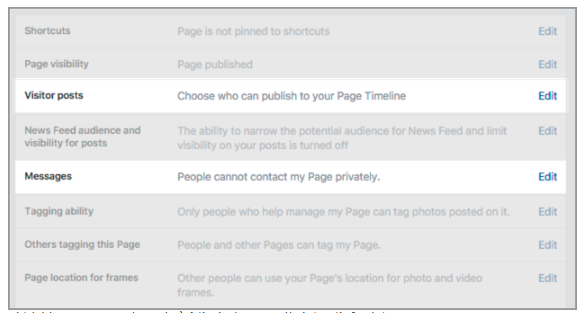
默认情况下,用户可在新分店主页上发布评分和点评。
点评功能有助于客户详细了解您的业务,以及更轻松地在Facebook搜索结果中找到您的主页。登录Facebook的用户均可在您的主页发布点评,查看主页的星评以及公开分享的点评。
头像
系统会为所有新分店主页自动选用同一头像和封面照片。
您可以自选照片进行更改。
分店主页名称
分店主页名称需符合我们的命名规则,不过您可以灵活编辑分店说明。
管理员身份
品牌主页的管理员将自动成为旗下分店主页的管理员。
赞和签到
用户可为各分店主页点赞。新分店主页的点赞次数将从零开始计算。
用户也可在各分店主页签到。统计的签到次数会显示在各分店主页的右侧。系统会汇总各分店主页的签到次数,并同样将该数据显示在品牌主页的右侧。
认领无人管理的主页
您可以认领用户生成且无人管理的主页。